

|
Windows 8是美国微软开发的新一代操作系统,Windows 8共有4个发行版本,分别面向不同用户和设备。于2012年10月26日发布。微软在Windows 8操作系统上对界面做了相当大的调整。取消了经典主题以及Windows 7和Vista的Aero效果,加入了ModernUI,和Windows传统界面并存。同时Windows徽标大幅简化,以反映新的Modern UI风格。前身旗形标志转化成梯形。 最近,有Win8.1系统的用户在局域网上打开IE浏览器,浏览器网页的时候,总是要等待很久才会显示网页,这样很是浪费时间啊!遇到这样的问题,我们应该如何处理呢?今天,小编就和大家说一下Win8.1局域网打开IE浏览器要很久网页才会显示的解决方法。 具体方法如下: 1、打开“Internet 选项”(打开IE浏览器“Internet选项”窗口的方法),切换到“连接”选项卡; 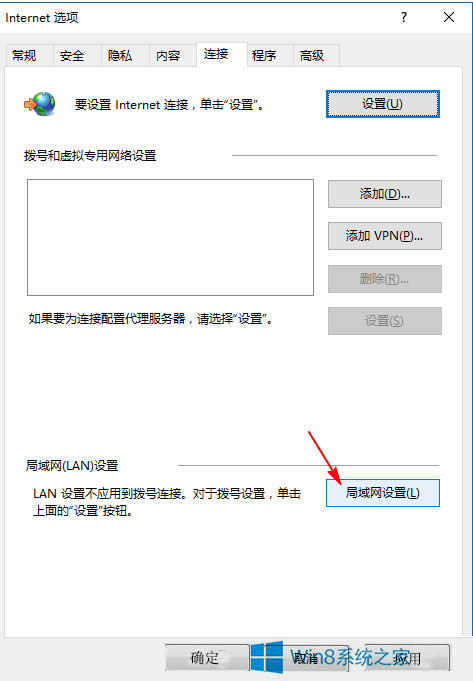 2、点击“局域网(LAN)设置”区域的“局域网设置”按钮,打开“局域网(LAN)设置”窗口; 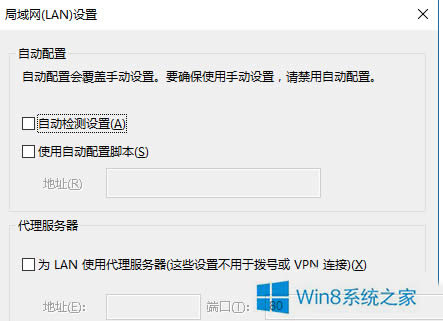 3、取消勾选“自动配置”区域的“自动检测设置”。确定,关闭窗口; 4、以后再打开IE浏览器时,速度就会明显加快了。 原因分析: 这个“自动检测设置”项是用于当前所使用的局域网中可能有服务器会向网内计算机自动发送网络配置文件和信息,开启“自动检测设置”后会自动获得相关网络配置。所以对于经常变动设置,并且服务器会下发这些配置更改的局域网,开启“自动检测设置”就可以节省手动配置的时间,会比较方便。 但是许多局域网配置其实是相对静态的,一般很少更改设置,我们手动配置一次就可以了,无需每次都要自动获取配置。开启“自动检测设置”反而会在每次打开IE浏览器时多此一举地进行自动检测并不存在配置变动信息,因而拖累了IE浏览器打开速度。 PS:取消“自动检测设置”后同样可以提高Chrome谷歌浏览器的打开速度。 Win8.1局域网打开IE浏览器要很久网页才会显示的解决方法就给大家详细介绍到这里了。如你也有遇到和上述一样的问题的,不妨试一下上述的方法,也许就能够帮助你解决问题了。 Windows 8是对云计算、智能移动设备、自然人机交互等新技术新概念的全面融合,也是“三屏一云”战略的一个重要环节。Windows 8提供了一个跨越电脑、笔记本电脑、平板电脑和智能手机的统一平台。 |
温馨提示:喜欢本站的话,请收藏一下本站!